
Незалежно від того, чи хочете ви зберігати конфіденційні дані на USB-накопичувачі, надійно надсилати їх електронною поштою або просто додати додатковий рівень захисту на жорсткому диску, існує безліч способів захисту файлів паролем.
Коли ми говоримо, що “захищаємо паролем” файл, ми, як правило, маємо на увазі, що є шифрування файлу тому його не можна розшифрувати та зрозуміти без вашого пароля шифрування. Це найбезпечніший спосіб захисту файлів паролем.
Створіть зашифрований архів
Windows XP дозволив вам створювати захищені паролем ZIP-файли, але Windows 7 цього не робить. Це чудово - ви можете завантажити безкоштовну програму стиснення сторонніх файлів, яка вирішить це за вас. Існує багато програм для стиснення файлів, якими ви можете скористатися, але ми рекомендуємо повністю безкоштовні програми з відкритим кодом 7-Zip .
Після встановлення 7-Zip використовуйте його для створення нового архіву - або за допомогою опції 7-Zip у меню правої кнопки провідника Windows, або за допомогою кнопки Додати в програмі 7-Zip. Ви зможете вказати пароль для свого архіву - не забудьте залишити AES-256 вибраним як тип шифрування. Усі файли та папки, які ви додаєте у свій .zip-файл (або будь-який інший тип архіву, який ви вирішили створити), будуть зашифровані за допомогою вибраного вами пароля. Вам потрібно буде ввести свій пароль, коли ви відкриватимете архівний файл у майбутньому.
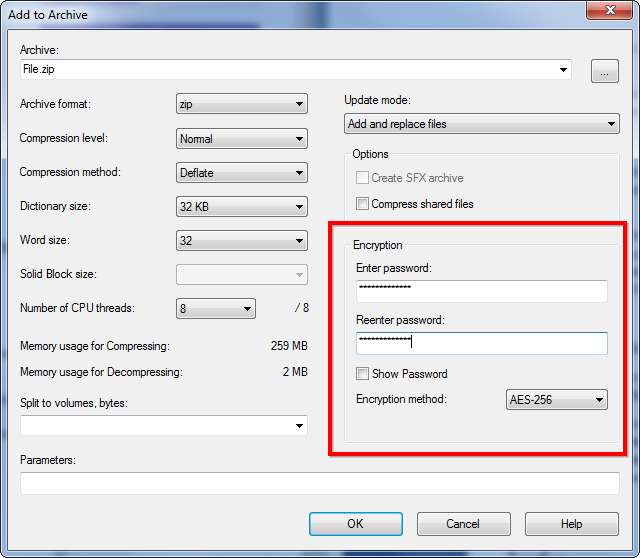
Зашифруйте документ Office
Microsoft Office дозволяє застосовувати шифрування до документів, захищаючи їх паролем. Корпорація Майкрософт перейшла на шифрування AES в Office 2007, тому, якщо ви використовуєте попередню версію Office, шифрування не буде настільки безпечним.
Щоб захистити документ паролем в Office 2010 або пізнішої версії, натисніть меню Файл, натисніть кнопку Захистити документ у розділі Інформація та виберіть Шифрувати за допомогою пароля. Вам буде запропоновано ввести пароль, який вам доведеться вводити щоразу, коли ви відкриваєте документ у майбутньому. Ви також можете повністю розшифрувати документ у майбутньому, усунувши потребу в паролі.
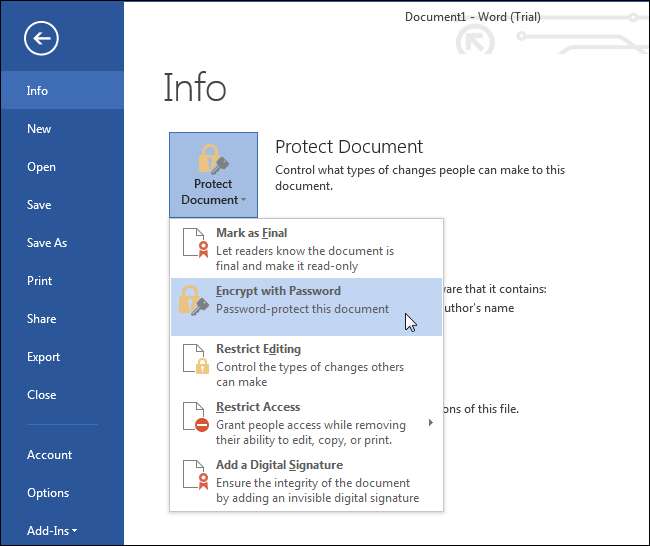
ПОВ'ЯЗАНІ: Як захистити паролем документи та PDF-файли за допомогою Microsoft Office
Ознайомтеся з цим посібником для отримання додаткової інформації щодо шифрування документів Word, книг Excel, презентацій PowerPoint і навіть PDF-файлів.
Інші програми підвищення продуктивності можуть пропонувати подібні функції. Наприклад, Adobe Acrobat дозволяє створювати PDF-файли, захищені паролем, якщо PDF-шифрування Office не відповідає вашому стилю.
Створення зашифрованих томів за допомогою TrueCrypt
TrueCrypt дозволяє створювати зашифровані томи. TrueCrypt - це дуже гнучке рішення для шифрування, і ви можете використовувати його різними способами:
- Створіть невеликий зашифрований контейнер, що зберігається у файлі на жорсткому диску . Вам знадобиться ваш пароль для шифрування, щоб "змонтувати" цей файл як спеціальний диск, що дозволяє переглядати його вміст і керувати ним. Коли ви «демонтуєте» диск, ніхто не зможе побачити його вміст без надання вашої парольної фрази для шифрування.
- За допомогою TrueCrypt створіть зашифрований том на флеш-накопичувачі USB або інший знімний диск, що дозволяє носити з собою конфіденційні файли, переживаючи, що їх можна переглянути, якщо ви коли-небудь загубите диск. TrueCrypt можна використовувати як портативну програму, що дозволяє отримати доступ до зашифрованих даних навіть на комп’ютерах, на яких не встановлено TrueCrypt - програмні файли TrueCrypt можна зберігати на самому зовнішньому диску.
- Зашифруйте весь системний диск Windows , примушуючи будь-кого вводити пароль під час завантаження комп’ютера або виходу з режиму глибокого сну. Це гарантує, що ніхто не зможе отримати доступ до вмісту вашого жорсткого диска, якщо ви залишаєте комп'ютер заблокованим або вимкненим. (Хіба що вони використовувати атаку морозильної камери , що є рідкістю в реальному світі.)
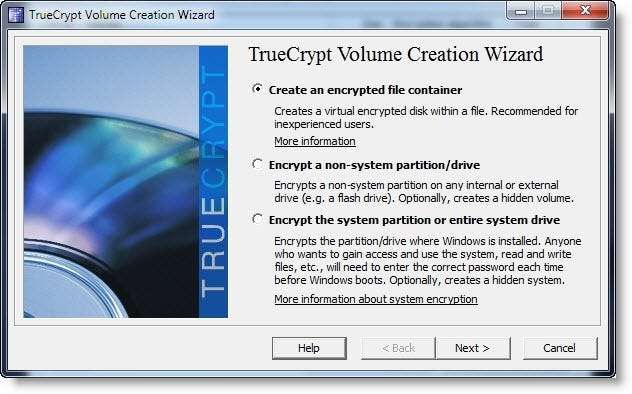
Використовуйте вбудовані функції шифрування Windows
Якщо ви використовуєте професійну або корпоративну версію Windows, ви також маєте доступ до деяких спеціальних функцій шифрування. Домашні версії Windows - і стандартне видання Windows 8, яке технічно не називається «домашньою» версією - не мають доступу до цих функцій. Професійні видання Windows включають такі дві функції шифрування:
- BitLocker , що дозволяє створювати зашифровані томи на дисках, в тому числі зовнішні флеш-накопичувачі USB . BitLocker працює приблизно так само, як TrueCrypt, тому ви можете використовувати подібну функцію в найбільш поширених версіях Windows.
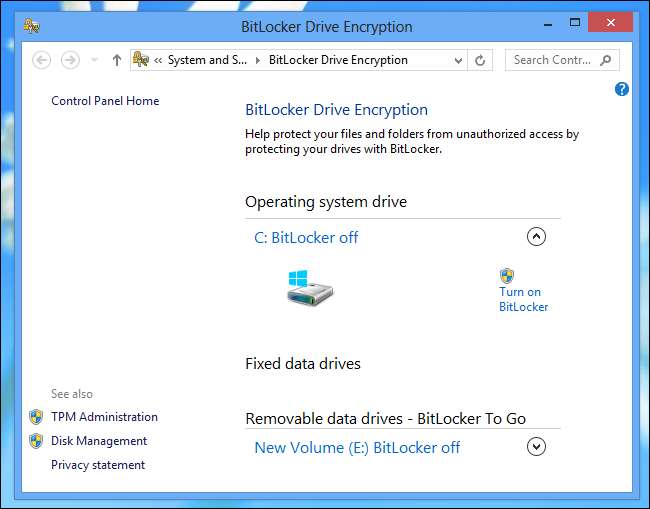
- Шифруюча файлова система (EFS) , що дозволяє шифрувати окремі папки та файли. Щоб скористатися цією функцією, клацніть правою кнопкою миші файл або папку, виберіть Властивості та натисніть кнопку Додатково на вкладці Загальне. Увімкніть опцію Шифрувати вміст для захисту даних - це буде неактивним, якщо ви не використовуєте правильну версію Windows. Файли по суті зашифровані за допомогою пароля вашого облікового запису користувача Windows, тому ви втратите їх, якщо забудете свій пароль Windows. Пам’ятайте, що ці файли зашифровуються лише тоді, коли вони зберігаються на вашому жорсткому диску, тому ви не можете надіслати їх безпечно електронною поштою, не зашифрувавши їх іншим способом.

Існує багато інших інструментів, які можна використовувати для шифрування файлів, але перераховані вище методи є одними з найпростіших і найпотужніших.
Якщо ви просто хочете приховати файли від інших людей за допомогою вашого комп’ютера, ви можете спробувати сховати їх або позначення їх як системних файлів , але це не заважає знайти їх кожному, хто знає, як переглядати системні файли. Ви також могли б використовуйте стеганографію, щоб приховувати файли в інших файлах . Якщо ви хочете зберегти паролі, ви можете зашифрувати їх за допомогою менеджер паролів, такий як KeePass або LastPass - обидва дозволяють вкладати файли, хоча це найкраще працює з невеликими файлами, пов’язаними із записами пароля.







